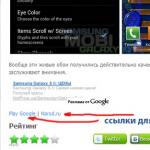タブレットは安全な接続を確立できませんでした。 Google Playサーバーへの信頼できる接続を確立できません - 何をするか
Google Playにログインした直後の一部のユーザーは、Androidデバイスに「 信頼できる接続を確立できません" 私たちはこのエラーを排除するためのすべての選択肢を集めることを試みました、そして、私たちはそれらのうちの1つが確かにあなたに役立つことを願っています。
方法1:
接続不足の理由は、デバイスの日付を誤って設定している可能性があります。 この場合、Google Playだけでなく他のGoogleサービスも機能しません - 証明書の有効期間はまだ到来していません。 基本的な解決策 - 正しい日付を設定してください.

方法2:
サーバーが情報を要求しているデバイスのIPアドレスとユーザーがアクセスしているリソースのドメイン名を一致させることができないとき、エラーはDNSサーバーの不正確な操作によるプロバイダーによって引き起こされるかもしれません。 この場合、デバイスにインストールして設定でGoogleDNSを選択することで問題を解決できます(アプリケーションのPROバージョンのスーパーユーザー権限は必要ありません。無料でダウンロードできます)。 Wi-Fiを使用してインターネットにアクセスしている場合は、ルーター8.8.8.8の設定でDNSサーバーとして指定すれば十分です。
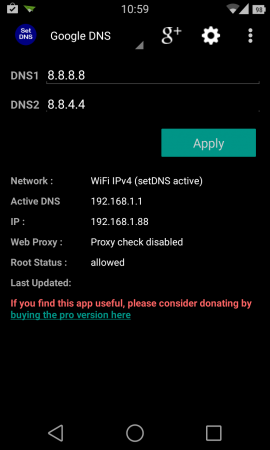
方法3:
ファイル内 / etc / hosts 余分なアドレスがあるかもしれません。 行は1つだけです - 127.0.0.1 localhost他のものはすべて削除してから保存する必要があります。 / etc / hostsファイルを消去するには、root権限が必要です。
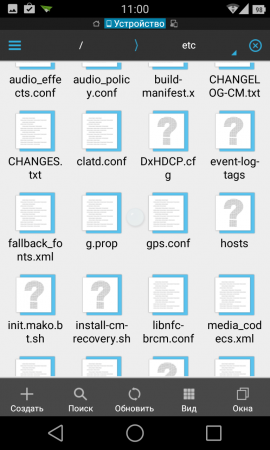

方法4:
1. デバイスを出荷時設定にリセットします。 スマートフォンからのデータはすべて失われますが、Googleアカウントに接続することはできます。

2. 強制的にアカウントをシステムに追加するには、プログラムを使用してください。 AddAccount:
- アプリケーションAddAccount()をダウンロードする。
- apkファイルをメモリカードのルートに移動します。
- ブラウザを開き、次の行を入力してください。 内容://com.android.htmlfileprovider/sdcard/add_account.apk ;
- リンクをクリックした後、AddAccountアプリケーションのインストールが始まります。
3. AddAccountアプリケーションのインストールが完了したら、それを起動し、[アカウント]フィールドにGmailアドレスを入力します。
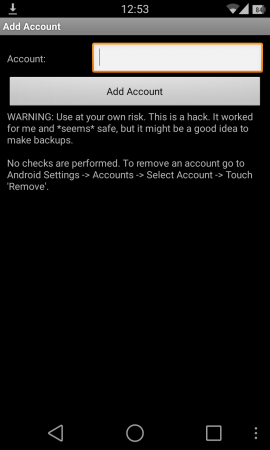
4. AddAccountを選択します。
5. Googleアカウントと同期しようとしたときに表示される、誤ったパスワード入力に関するメッセージが表示されたら、通知をクリックして、提案された欄にパスワードを入力します。Googleアカウントの同期が確立されます。
方法5
1.
それをダウンロードしてください。
2.
TWRPがスマートフォンにインストールされていることを確認して、Recoveryを起動します。
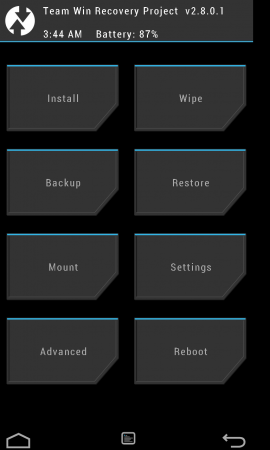
3. 鎖を通り抜けなさい」 インストールする» -> « インストールするZipを選択msgstr "次に、*。zipファイルを選択してください。 そして選択を確認します」 フラッシュを確認するためにスワイプ».

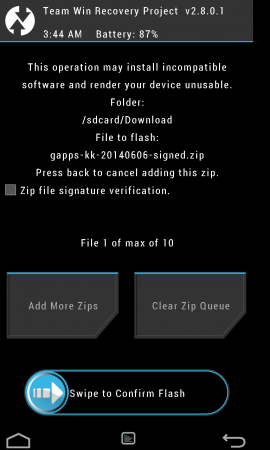
4. デバイスを再起動してください。 アカウントを追加するように求められますが、これは簡単に実行できます。 Google Playからのアプリケーションが以前にスマートフォンにインストールされていて、これらの操作の後にそれらが機能しない場合。 それらを再インストールするだけです。
人気のあるAndroid OSのプラットフォーム上のモバイルデバイスの所有者は、Googleサービスアプリケーションを使用する過程で発生する問題にしばしば遭遇します。 最も一般的な問題の1つは、サーバーにアクセスしようとしても成功しなかった場合に関連しています。 ディスプレイにメッセージが表示されます “ Google Playサービスとの信頼できる接続を確立できませんでした”それだけです。
ユーザーはフォーラムのコツを学び、主題のサイトで理由を捜します、しかしその完全な解決策を見つけません。 開発者が提供するスキームは、ほとんどの場合有効ではありません。
一見したところ簡単ではないこの問題を解決するにはいくつかの方法があります。 オペレーティングシステムにとって危険な余分な操作や操作を必要としない最速の方法は、システム設定を変更することです。 ユーザーは自分のモバイルデバイスに設定されている日付と時刻を自動的に確認する必要があります。 これらのパラメータは実際のものと一致する必要があります;許容誤差は1分以内です。 多くの場合、接続の問題はこのようにして解決されます。GooglePlayサービスの多くは証明書の有効性をソフトウェアで制限するためです。 間違った日付が電話機に設定されている場合、または時差が60秒を超えている場合、システムは特定の証明書の有効期間がすでに過ぎている、またはまだ到着していないと考えます。
Google Playの問題を解決するための方法

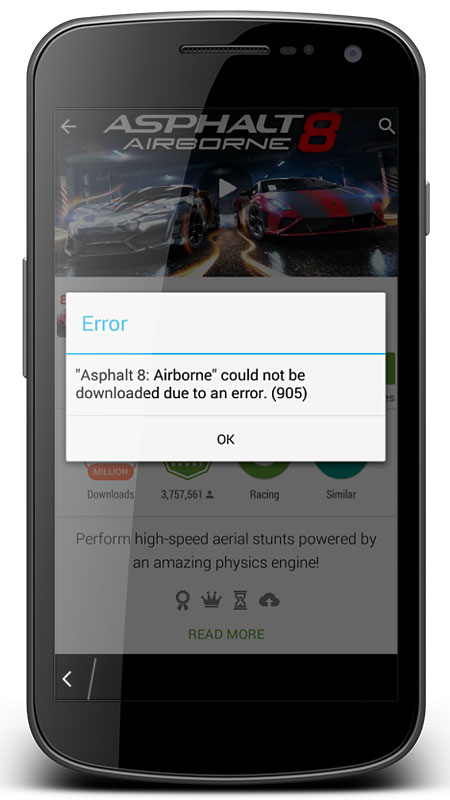
モバイルデバイスに重要なデータが保存されていない場合は、ガジェットを再インストールできます。 ビデオ、オーディオファイル、写真をパソコンに転送することをお勧めします。 Google Playのエラーは、ユーザーの個人データやダウンロードに関連している場合もあります。
- 最初の方法 - 電話機を工場出荷時設定にリセットします。 間違いを避けるためには、デバイスの特定のモデルを考慮に入れながら、製造元の指示に従う必要があります。 各ブランドには、独自の保護方法と不正アクセスを防止するメカニズムがあります。 ハードリセット(Hard Reset)は、いくつかのボタンを同時に、または設定によってクランプすることによって実行されます(メニューではこれはと呼ばれます)。 「工場出荷時設定にリセット」).
- 第二の方法 - 新しいGoogleアカウントを追加した場合、この場合の唯一の不都合は、以前のアカウントからの新しいバージョンのアプリケーションと個人データの欠如です。
その他のトラブルシューティング方法
自由プログラム。 Androidプラットフォームのモバイルデバイスの多くのユーザーは、積極的にFreedomプログラムを使用しています。 このアプリケーションを使用すると、時間をかけずにGoogle Playで購入できます。 所有者が時々このプログラムをインストールした後、何らかの理由でそれを削除し、ソフトウェアの起動プロセスを中断することなく。 あなたは再びプログラムをダウンロードしてそれをインストールすることができますそしてそれからユーティリティメニューに行き、ボタンを押すことによってその操作を止める やめる。 その後、あなたが公式サービスへの妨害されないアクセスを必要とする場合に備えて、それは削除されるか、デバイスのメモリに残されることができます。
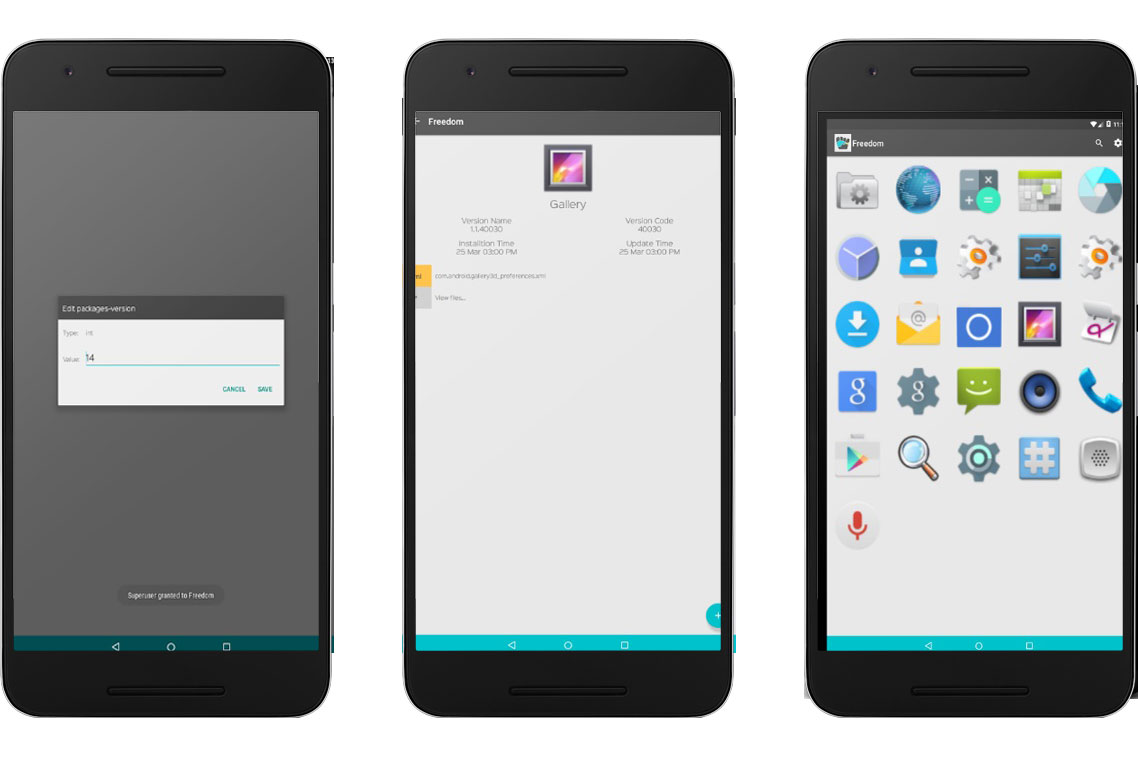
無線ネットワーク この方法で解決しない場合 - ガジェットをインターネットに接続することに特に注意してください。 この問題は、プロバイダによってはDNSサーバーの構成に失敗するという事実が原因で発生することがあります。 他のネットワークソースを使用してGoogle Playサービスを開こうとする必要があります。
これで問題が解決しない場合は、という特別なアプリケーションをダウンロードする必要があります。 DNSを設定する次にアドレスバーに数字を入力 8.8.8.8 。 通常、このような問題は(Wi-Fi経由で)ワイヤレスでネットワークに接続するユーザーに発生します。
接続が失敗するもう1つの理由は、サーバーがブロックされていることです。 このバージョンを確認するには、あなたのデバイスに対するスーパーユーザー権限(root権限)を取得する必要があります。 それらはファイルへの妨げられないアクセスを与えます。 / system / ect / hostsこれはテキストエディタで開きます。 インストールされていない場合は、最初に公式サイトからダウンロードする必要があります。 デフォルトでは、ファイルにはデバイスの操作に重要なデータのリストがあります。 文字列を探す必要がある "127.0.0.1 localhost"。 この句に加えて、余分な文字があってはいけません。 存在する場合は、モバイルデバイスに害を及ぼすことを恐れずにそれらを削除します。
Google Playの問題を解決する方法を知っているので、ガジェットのユーザーは新しいソフトウェアやエンターテイメントゲームのダウンロードを制限することなく、このサービスに24時間アクセスできます。
Google Playにログインした直後の一部のユーザーは、Androidデバイスに「信頼できる接続を確立できません」と表示されるという問題があります。 私たちはこのエラーを排除するためのすべての選択肢を集めることを試みました、そして、私たちはそれらのうちの1つが確かにあなたに役立つことを願っています。
方法1:
接続不足の理由は、デバイスの日付を誤って設定している可能性があります。 この場合、Google Playだけでなく他のGoogleサービスも機能しません - 証明書の有効期間はまだ到来していません。 解決策は基本的です - 正しい日付を設定すること。

方法2:
サーバーが情報を要求しているデバイスのIPアドレスとユーザーがアクセスしているリソースのドメイン名を一致させることができないとき、エラーはDNSサーバーの不正確な操作によるプロバイダーによって引き起こされるかもしれません。 この場合、デバイスにSet DNSをインストールし、設定でGoogleDNSを選択することで問題を解決できます(アプリケーションのPROバージョンではスーパーユーザー権限は必要ありません。無料でダウンロードできます)。 Wi-Fiを使用してインターネットにアクセスしている場合は、ルーター8.8.8.8の設定でDNSサーバーとして指定すれば十分です。
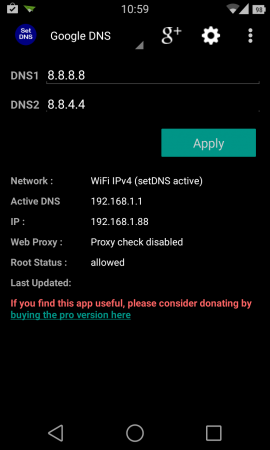
方法3:
/ etc / hostsファイルに余分なアドレスがある可能性があります。 行は1つだけでなければなりません - 127.0.0.1 localhost、そして他のすべてのものは削除されなければなりませんそしてそれから保存してください。 / etc / hostsファイルを消去するには、root権限が必要です。
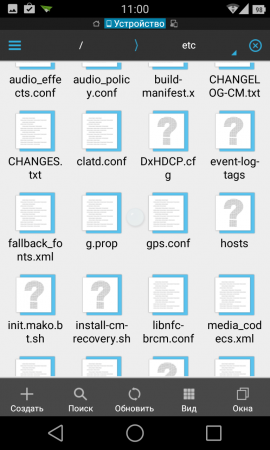

方法4:
1.デバイスを出荷時設定にリセットします。 スマートフォンからのデータはすべて失われますが、Googleアカウントに接続することはできます。

2.アカウントを強制的にシステムに追加するには、AddAccountプログラムを使用します。
- アプリケーションAddAccountをダウンロード(ダウンロード)。
- apkファイルをメモリカードのルートに移動します。
- ブラウザを開き、次の行を入力します。content://com.android.htmlfileprovider/sdcard/add_account.apk;
- リンクをクリックした後、AddAccountアプリケーションのインストールが始まります。
3. AddAccountアプリケーションのインストールが完了したら、それを起動し、[アカウント]フィールドにGmailアドレスを入力します。
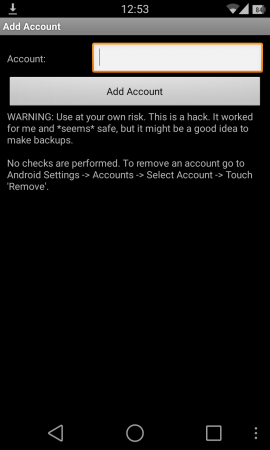
4. AddAccountを選択します。
5. Googleアカウントと同期しようとしたときに表示される誤ったパスワード入力に関するメッセージが表示されたら、通知をクリックして[提案]フィールドにパスワードを入力します。Googleアカウントとの同期が確立されます。
方法5:
1. GAppをダウンロードします。
4.デバイスを再起動します。 アカウントを追加するように求められますが、これは簡単に実行できます。 Google Playからのアプリケーションが以前にスマートフォンにインストールされていて、これらの操作の後にそれらが機能しない場合。 それらを再インストールするだけです。
Googleサービス - Androidのオペレーティングシステムの弱点。 それぞれのデバイスの所有者が直面する可能性があるエラーと誤動作の大部分は関連しているのは彼らの仕事です。 これらのエラーの1つは、Google Playサーバーとの信頼できる接続を確立できないことを意味します。 「Google Playサーバーとの信頼できる接続を確立できない」という問題が発生した場合は、そこから何かをダウンロードします。
明らかな深刻さにもかかわらず、ほとんどの場合、それを排除することは非常に簡単です。 デバイスをフル稼働に戻してマーケットを正常に開くには、いくつかの方法があります。

対応するエラーの原因が変更されたファイルにある可能性があります。 ホスト。 電話がすでにルートを受け取っている場合は、次のものが必要になります。
- システムメモリセクションに入ります。
- オープンディレクトリ/ system / etc;
- その中でHostsファイルを見つけて、テキストファイルを編集できる任意のプログラムでそれを開きます。
- ファイルを変更するための権限を設定します。
- 「127.0.0.1 localhost」以外のすべてを削除してください。
- その後、新しい設定を有効にするためにスマートフォンを再起動する必要があります。
そのため、「ホスト」設定は元の形式にリセットされます。 時々これは問題を解決します。
YouTubeクライアントなど、標準のGoogleプログラムにアクセスします。
Googleのほぼすべての標準アプリケーション(GMAIL、YouTube、Google Photoなど)は暗号化されたトンネルを介してサーバーに接続します(同様の問題が発生します)。 そのようなアプリケーションが安全な接続を確立することをどうにかしているならば、その後Play Marketは良い収益を上げるはずです。 それが機能する理由は明確ではありませんが、時々それは助けになります。
無効な日時
![]()
Play Marketを含む多くのサービスは、デバイスにインストールされている時間設定に非常に敏感です。 スマートフォンの時間や日付が間違っていると、多くのアプリケーションが暗号化された接続の確立を拒否したり、インターネットに接続したくないようになります。
したがって、時計が正しく設定されているかどうかを必ず確認してください。 そうでない場合は、それらに正しい時間(特に日付)を設定してください。
デフォルトにリセット

Google Playサーバーとの信頼できる接続を確立できないときのエラーの70-80%を助けるもう一つの方法は出荷時設定に設定をリセットすることです。 これを行うにはあなたがする必要があります。
- スマートフォンの設定に行きます。
- [復元とリセット]カテゴリを選択します。
- 「設定のリセット」または「タブレットPCのリセット」を見つけてクリックします。
- ポップアップウィンドウの操作に同意して、電話機が再起動するのを待ちます。
知っている: これを実行すると、以前に設定したすべての設定、インストールされているアプリケーション、さらにはファイル(ビデオ、音楽、写真)も完全に削除されます。 そのため、デバイスのメモリに重要なものがある場合は、必ずそれをコンピュータに転送するか、インターネット上の「クラウド」にアップロードしてください。
点滅するスマートフォン
リセットしても解決しない場合でも、唯一の方法は電話機を再フラッシュすることです。 この手順は非常に簡単ですが、特定の電話モデルのために、独自の特徴があります。 Androidで電話を再フラッシュする方法は、専門のフォーラムやデバイスの製造元のウェブサイトで確認できます。
ヴォンタクテ